如何清理ps绿化版缓存?PS是专业的以及使用人数最多的一款图片编辑软件。但凡是有点技术的玩家就可以通过ps来可以描画出各种事物!大家都知道在windows 系统使用了一段时间后系统中出现缓存文件依旧浏览记录,若不对其进行清理会导致系统运行速度下降的现象。同理,在使用photoshop长时间进行编辑图片后也会有缓存,而过多缓存会影响ps处理图片的速度,下面小编给大家分享下清理ps缓存的方法。
步骤:adobe软件免激活版下载(含photoshop和Adobe After Effects)
1、打开PS后在工具栏找到并点击 编辑 按钮;
2、点击编辑菜单在其子级菜单里找到清理选项,如图:
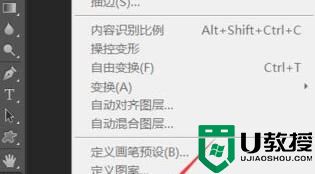
3、在清理选项在其子级菜单里找到全部选项,如图:
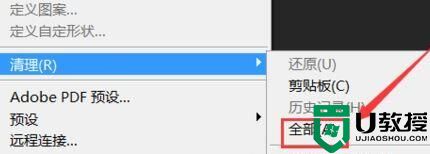
4、点击全部选项,弹出Adobe Photoshop cs6提示对话框(CS6 为例),如图:
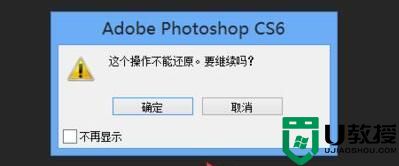
再次弹出提示“操作不能还原”,点击 确定 即可进行清理
文章来源于互联网:如何清理ps绿化版缓存?photoshop绿色版清理缓存的方法,最常用的电脑教程,从入门到精通!
相关推荐: Word文档图片只显示一截怎么解决?
Word文档图片只显示一截怎么解决?当我们在使用Word文档编辑文本时,有时候会需要在文本中添加图片,但是近期有用户发现添加的图片只显示了一小节,讲究了很长时间还是没能解决,针对这一情况,下面我们就来看看小编带来的详细解决教程吧,希望可以帮到你。 解…

